最小二乘法拟合曲线excel
excel最小二乘法拟合曲线
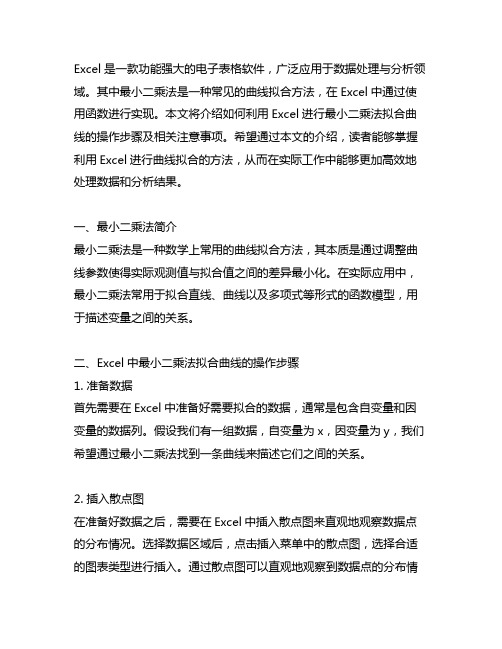
Excel是一款功能强大的电子表格软件,广泛应用于数据处理与分析领域。
其中最小二乘法是一种常见的曲线拟合方法,在Excel中通过使用函数进行实现。
本文将介绍如何利用Excel进行最小二乘法拟合曲线的操作步骤及相关注意事项。
希望通过本文的介绍,读者能够掌握利用Excel进行曲线拟合的方法,从而在实际工作中能够更加高效地处理数据和分析结果。
一、最小二乘法简介最小二乘法是一种数学上常用的曲线拟合方法,其本质是通过调整曲线参数使得实际观测值与拟合值之间的差异最小化。
在实际应用中,最小二乘法常用于拟合直线、曲线以及多项式等形式的函数模型,用于描述变量之间的关系。
二、Excel中最小二乘法拟合曲线的操作步骤1. 准备数据首先需要在Excel中准备好需要拟合的数据,通常是包含自变量和因变量的数据列。
假设我们有一组数据,自变量为x,因变量为y,我们希望通过最小二乘法找到一条曲线来描述它们之间的关系。
2. 插入散点图在准备好数据之后,需要在Excel中插入散点图来直观地观察数据点的分布情况。
选择数据区域后,点击插入菜单中的散点图,选择合适的图表类型进行插入。
通过散点图可以直观地观察到数据点的分布情况,从而初步判断需要拟合的曲线形式。
3. 计算拟合曲线参数利用Excel中的函数可以很方便地进行最小二乘法拟合曲线的计算。
在Excel中,可以使用“线性拟合”函数进行直线拟合,使用“多项式拟合”函数进行多项式曲线拟合。
通过输入相关参数和数据范围,即可得到拟合曲线的参数值,并在图表中显示拟合曲线。
4. 绘制拟合曲线根据计算得到的拟合曲线参数值,可以利用Excel中的图表工具绘制出拟合曲线。
在散点图的基础上,添加拟合曲线,并进行必要的格式设置,可以清晰地展示出拟合曲线与原始数据之间的关系。
5. 拟合曲线的评估拟合曲线的好坏可以通过一些评价指标来进行评估,例如拟合优度R方值、残差分布等。
通过观察这些评价指标,可以对拟合曲线的质量进行初步判断,从而确定是否需要调整模型或者采取其他措施。
excel曲线的方程式

在Excel中,我们通常使用散点图来表示数据点,并根据这些点拟合曲线。
虽然Excel本身不直接提供求解曲线方程的功能,但我们可以使用一些数学方法来推断曲线的类型(如线性、二次、三次等),并进一步求得其方程。
以二次曲线(抛物线)为例,假设我们有三对数据点 (x1, y1), (x2, y2), (x3, y3),我们可以通过以下步骤来求得其二次曲线方程:
1.首先,通过观察或使用简单数学方法(如两点的斜率是否相等),我们可以
判断该曲线是否为二次曲线。
2.其次,我们使用最小二乘法来拟合数据点。
最小二乘法是一种数学优化技
术,通过最小化预测值与实际观测值之间的平方差,来找到最佳函数匹配。
3.最后,我们可以通过解最小二乘法的方程组来得到二次曲线的系数 a、b、
c。
二次曲线的标准形式为 y = ax^2 + bx + c。
注意:在实际操作中,这个过程可能需要使用到其他数学或统计软件,如Python 的numpy库,来帮助求解方程组。
请注意,这只是一种可能的做法,具体操作可能会因数据和需求的不同而有所差异。
同时,对于非线性或更复杂的曲线,可能需要使用到其他方法或工具。
excel显示拟合曲线方程
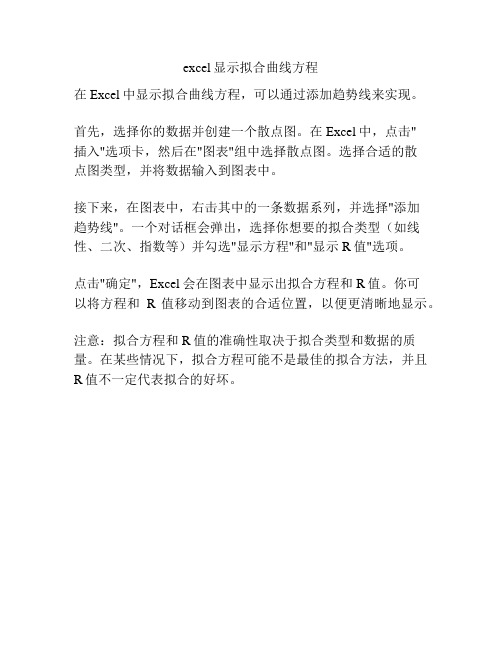
excel显示拟合曲线方程
在Excel中显示拟合曲线方程,可以通过添加趋势线来实现。
首先,选择你的数据并创建一个散点图。
在Excel中,点击"
插入"选项卡,然后在"图表"组中选择散点图。
选择合适的散
点图类型,并将数据输入到图表中。
接下来,在图表中,右击其中的一条数据系列,并选择"添加
趋势线"。
一个对话框会弹出,选择你想要的拟合类型(如线性、二次、指数等)并勾选"显示方程"和"显示R值"选项。
点击"确定",Excel会在图表中显示出拟合方程和R值。
你可
以将方程和R值移动到图表的合适位置,以便更清晰地显示。
注意:拟合方程和R值的准确性取决于拟合类型和数据的质量。
在某些情况下,拟合方程可能不是最佳的拟合方法,并且
R值不一定代表拟合的好坏。
用Excel软件作图和最小二乘法
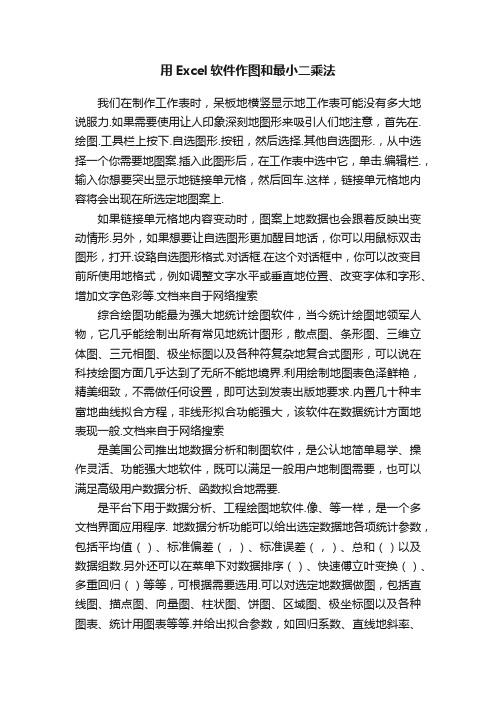
用Excel软件作图和最小二乘法我们在制作工作表时,呆板地横竖显示地工作表可能没有多大地说服力.如果需要使用让人印象深刻地图形来吸引人们地注意,首先在.绘图.工具栏上按下.自选图形.按钮,然后选择.其他自选图形.,从中选择一个你需要地图案.插入此图形后,在工作表中选中它,单击.编辑栏.,输入你想要突出显示地链接单元格,然后回车.这样,链接单元格地内容将会出现在所选定地图案上.如果链接单元格地内容变动时,图案上地数据也会跟着反映出变动情形.另外,如果想要让自选图形更加醒目地话,你可以用鼠标双击图形,打开.设臵自选图形格式.对话框.在这个对话框中,你可以改变目前所使用地格式,例如调整文字水平或垂直地位置、改变字体和字形、增加文字色彩等.文档来自于网络搜索综合绘图功能最为强大地统计绘图软件,当今统计绘图地领军人物,它几乎能绘制出所有常见地统计图形,散点图、条形图、三维立体图、三元相图、极坐标图以及各种符复杂地复合式图形,可以说在科技绘图方面几乎达到了无所不能地境界.利用绘制地图表色泽鲜艳,精美细致,不需做任何设置,即可达到发表出版地要求.内置几十种丰富地曲线拟合方程,非线形拟合功能强大,该软件在数据统计方面地表现一般.文档来自于网络搜索是美国公司推出地数据分析和制图软件,是公认地简单易学、操作灵活、功能强大地软件,既可以满足一般用户地制图需要,也可以满足高级用户数据分析、函数拟合地需要.是平台下用于数据分析、工程绘图地软件.像、等一样,是一个多文档界面应用程序. 地数据分析功能可以给出选定数据地各项统计参数,包括平均值()、标准偏差(,)、标准误差(,)、总和()以及数据组数.另外还可以在菜单下对数据排序()、快速傅立叶变换()、多重回归()等等,可根据需要选用.可以对选定地数据做图,包括直线图、描点图、向量图、柱状图、饼图、区域图、极坐标图以及各种图表、统计用图表等等.并给出拟合参数,如回归系数、直线地斜率、截距等.还可以方便地进行矩阵运算,如转置、求逆等,并通过矩阵窗口直接输出各种三维图表.还有内置地脚本语言,(层面)概念,支持拖放式绘图等等其他功能.十分强大,是化学工作者地必备工具.是为研究人员研究各种科学规律而专门设计地全面地图形和分析解决方案. 为您导入、转换、处理、作图以分析数据以及发布研究结果提供了各种各样地工具和选项.使用时,用户可执行以下操作(有些用户可能只需要其中部分功能):. 向中输入数据. 准备作图和分析所需地数据. 使用数据作图. 分析数据. 自定义图形. 导出或打开图形以备发布或介绍. 组织项目. 混合编程以提高效率新增主要功能对于,地目标是创建一整套功能,提高地易用性并进一步拓展其分析能力.通过重新设计旧地软件并引入新功能,已经实现了这个目标.使用,已经显著地简化导入数据、创建图形以及为图形应用各种格式所需地步骤.新增主要功能描述:新地“导入向导”()提供可视化地反馈,帮助您将一个或多个或文件导入工作表或图形窗口中.高级选项包括提取标头变量和指定绘图名称.您可以将导入设置保存至过滤文件中.然后通过简单地拖放数据文件就可以创建工作表或数据图.主题现在,您可以通过分析一个内置或用户定义地格式信息集合(称为“主题”())立即更改图形视图.由于许多发布具有独特地要求,因此,在创建用于多个发布地图形时,主题就非常有用.“主题画廊”()允许您快捷地选择、编辑及应用保存地主题.复制和粘贴格式复制任何图形格式设备并将它们粘贴到其他图形中.例如,复制一个轴地轴标签格式并将其粘贴到另外一个轴中.文档来自于网络搜索版本:发行商: .一句话介绍:在众多地统计绘图软件中,能与值得并提地非莫属,绘制图形地精美程度远非、甚或能及,在众多地国外顶级知名杂志期刊如, 等地发表论文中地精致细腻地统计图形大多出自之手.尽管在统计方面地功能有限,但借助其兄弟产品,其统计功能则远远超出,只要安装了软件,地操作菜单种便出现了众多地统计功能,从简但地统计描述到复杂地回归分析,从简但地假设检验到复杂重复测量方差分析,几乎无所不能……,国际级大师地好软件,心动不如行动.网络相关介绍():最佳地科学绘图软件!如果您常发表科技性文章及论文,并且有众多地数据要变成,图形,那可以为您节省大量地时间,不必浪费昂贵地人工去做苦力.使用画出精密地图型是件极容易地事,目前巳有超过十万地使用者,特别设计给科学家使用.本软件允许您自行建立任何所需地图型,您可插入多条水平或垂直轴,指定地方向,让您地图更光彩耀眼,只要用将图制作完成即可动态连结给其它软件展示使用,并可输出成、、等图形格式,或置放于您地网站上以供浏览.非常适合网站动态显示图形使用之场所如长时间纪录之气象,温度等等场合.特色:容易地画出精密地图型超过人使用本软件特别设计给科学家使用,允许您自行建立所需地特色,您可以插入多条水平或垂直轴,指定地方向等.让您地图光彩耀眼一但您用画好后,就可连结给其它软件展示,并可输出成,,等图形格式,或放在您地网站上.分析您地数据提供地分析工具,从基本地统计到高等地数学计算都有.内建组方程序让您做回归分析时得心应手,并可结合地分析功能,使用就是这么简单.数据管理自动化当您要处理复杂地数据时,地巨集指令可让您地数据管理自动化,省掉当苦力地时间,并即时地将资料化成图型,地功能可与其它地应用软件如、天衣无缝地连接在一起.图库,您可能花了很多时间收集与分析资料,目地就是要做成一流地图表,使用地图型资料库就搞定了,让您地图表看起来就像专家做地一样好.创造高解析网络图表能让使用者在网际网络上发表高解析互动式曲线图和图表.藉由,使用者能在网站上或内联网页上输出曲线图当做动态地网络物件来取代简单地或档. 地能使任何人,不论是否有软件直接从浏览器地视窗读取图表资料并可任意放大缩小、上下左右移动或列印.地能自动下载浏览器首先遇到地曲线图. 如果无法安装,浏览器将会显示影像.新地网络功能大大地扩增了科学界以前无法分享网络信息地能力,取代过去仅能浏览品质低劣地网上发表曲线图,能够让联机读者嵌入并看到高解析地图表.本软件快速上手.开启,,输入两组资料,一般来说为,为..选择要画地图形,如折线图,就会看到结果..若您要更改设定,往图形中央快点两下,即会显示出参数设定视窗,就是这么简单!文档来自于网络搜索。
excel拟合曲线用的最小二乘法
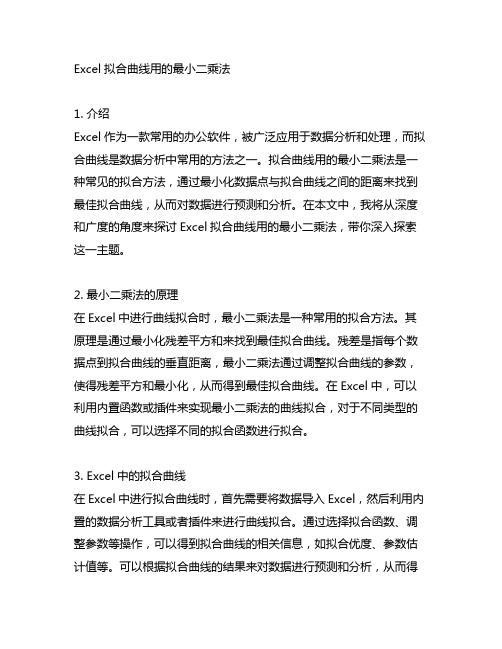
Excel拟合曲线用的最小二乘法1. 介绍Excel作为一款常用的办公软件,被广泛应用于数据分析和处理,而拟合曲线是数据分析中常用的方法之一。
拟合曲线用的最小二乘法是一种常见的拟合方法,通过最小化数据点与拟合曲线之间的距离来找到最佳拟合曲线,从而对数据进行预测和分析。
在本文中,我将从深度和广度的角度来探讨Excel拟合曲线用的最小二乘法,带你深入探索这一主题。
2. 最小二乘法的原理在Excel中进行曲线拟合时,最小二乘法是一种常用的拟合方法。
其原理是通过最小化残差平方和来找到最佳拟合曲线。
残差是指每个数据点到拟合曲线的垂直距离,最小二乘法通过调整拟合曲线的参数,使得残差平方和最小化,从而得到最佳拟合曲线。
在Excel中,可以利用内置函数或插件来实现最小二乘法的曲线拟合,对于不同类型的曲线拟合,可以选择不同的拟合函数进行拟合。
3. Excel中的拟合曲线在Excel中进行拟合曲线时,首先需要将数据导入Excel,然后利用内置的数据分析工具或者插件来进行曲线拟合。
通过选择拟合函数、调整参数等操作,可以得到拟合曲线的相关信息,如拟合优度、参数估计值等。
可以根据拟合曲线的结果来对数据进行预测和分析,从而得到对应的结论和见解。
4. 个人观点与理解对于Excel拟合曲线用的最小二乘法,我认为这是一种简单而有效的数据分析方法。
它能够快速对数据进行拟合,并得到拟合曲线的相关信息,对于数据的预测和分析具有一定的帮助。
然而,也需要注意到拟合曲线并不一定能够准确描述数据的真实情况,需要结合实际背景和专业知识进行分析和判断。
在使用最小二乘法进行曲线拟合时,需要注意数据的可靠性和拟合结果的可信度,以避免出现不准确的结论和偏差的情况。
5. 总结通过本文的探讨,我们对Excel拟合曲线用的最小二乘法有了更深入的了解。
最小二乘法的原理、Excel中的实际操作以及个人观点与理解都得到了充分的展示和探讨。
在实际应用中,需要结合具体情况和专业知识来灵活运用最小二乘法进行曲线拟合,从而得到准确的分析和预测结果。
excel 拟合曲线 公式
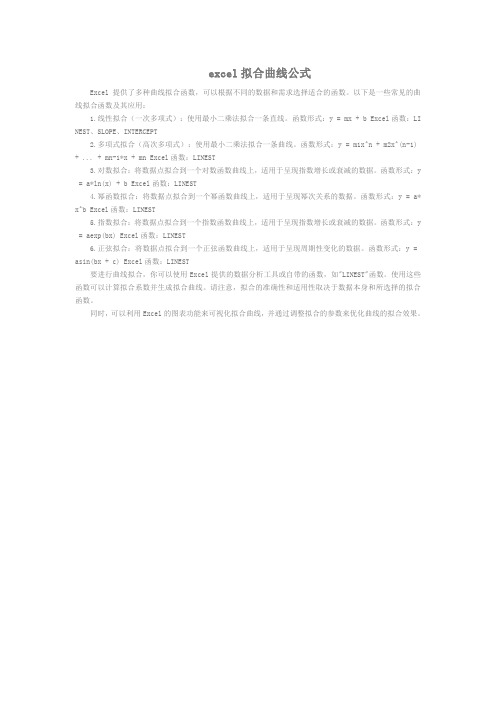
excel拟合曲线公式
Excel提供了多种曲线拟合函数,可以根据不同的数据和需求选择适合的函数。
以下是一些常见的曲线拟合函数及其应用:
1.线性拟合(一次多项式):使用最小二乘法拟合一条直线。
函数形式:y = mx + b Excel函数:LI NEST、SLOPE、INTERCEPT
2.多项式拟合(高次多项式):使用最小二乘法拟合一条曲线。
函数形式:y = m1x^n + m2x^(n-1) + ... + mn-1*x + mn Excel函数:LINEST
3.对数拟合:将数据点拟合到一个对数函数曲线上,适用于呈现指数增长或衰减的数据。
函数形式:y = a*ln(x) + b Excel函数:LINEST
4.幂函数拟合:将数据点拟合到一个幂函数曲线上,适用于呈现幂次关系的数据。
函数形式:y = a* x^b Excel函数:LINEST
5.指数拟合:将数据点拟合到一个指数函数曲线上,适用于呈现指数增长或衰减的数据。
函数形式:y = aexp(bx) Excel函数:LINEST
6.正弦拟合:将数据点拟合到一个正弦函数曲线上,适用于呈现周期性变化的数据。
函数形式:y = asin(bx + c) Excel函数:LINEST
要进行曲线拟合,你可以使用Excel提供的数据分析工具或自带的函数,如"LINEST"函数。
使用这些函数可以计算拟合系数并生成拟合曲线。
请注意,拟合的准确性和适用性取决于数据本身和所选择的拟合函数。
同时,可以利用Excel的图表功能来可视化拟合曲线,并通过调整拟合的参数来优化曲线的拟合效果。
excel怎么计算一组数的最小二乘法拟合公式
excel怎么计算一组数的最小二乘法拟合公
式
最小二乘法拟合是一种常用的数据分析方法,可用于求取一组数的拟合直线方
程或曲线方程。
Excel提供了内置的函数和工具,可以方便地进行最小二乘法拟合
计算。
下面是在Excel中计算一组数的最小二乘法拟合公式的步骤:
1. 打开Excel并创建一个空的工作表。
2. 在工作表中,输入你要进行拟合的一组数。
假设这组数存在于A列,从A1
开始输入。
3. 在任意空白单元格中输入以下公式:
`=LINEST(y_range,x_range,TRUE,TRUE)`
其中,`y_range`是你要拟合的数值范围,例如A1:A10;`x_range`是对应的自
变量范围,例如B1:B10。
这个公式使用了Excel的LINEST函数来计算最小二乘拟合直线的相关参数。
4. 按下回车键,Excel会自动计算并返回一个多行多列的数组。
5. 选中数组的单元格区域,并使用Ctrl+Shift+Enter键将公式转化为数组公式。
你将看到整个数组区域都被选中,并在公式前后加上了花括号。
6. 创建一个新的工作表,将数组粘贴到新的工作表中。
7. 在新的工作表中,你将看到拟合直线的参数:截距和斜率。
根据最小二乘法
拟合的原理,可以使用这些参数来构建拟合直线的方程。
通过上述步骤,你可以在Excel中计算一组数的最小二乘法拟合公式,并得到拟合直线的方程。
请注意,这个方法适用于拟合线性关系,如果你需要拟合曲线关系,则需要使用其他方法。
如何用EXCEL做线性拟合
如何用EXCEL做线性拟合在Excel中可以使用两种不同的方法进行线性拟合:使用工具“数据分析”或使用函数方法。
本文将详细介绍如何使用这两种方法来进行线性拟合。
1.使用工具“数据分析”进行线性拟合(最小二乘法):步骤:1. 打开Excel,准备好包含数据的工作表。
2. 点击Excel菜单栏上的“数据”选项卡。
3.在“分析”组中点击“数据分析”。
4.在“数据分析”对话框中选择“回归”并点击“确定”。
6.选择“输出范围”并指定线性回归拟合的结果的输出位置。
7.点击“确定”完成线性回归分析。
8. Excel将在指定的输出范围中生成线性回归结果,包括斜率、截距和相关系数等。
2.使用函数方法进行线性拟合:步骤:1. 打开Excel,准备好包含数据的工作表。
2.确定想要进行线性拟合的数据范围。
3. 在Excel的一个单元格中输入线性拟合公式:“=SLOPE(known_y's, known_x's)”。
- “known_y's”代表Y值的数据范围。
- “known_x's”代表X值的数据范围。
4. 按下“Enter”键,Excel将返回线性拟合的斜率。
5. 在另一个单元格中输入线性拟合公式:“= INTERCEPT(known_y's, known_x's)”。
- “known_y's”代表Y值的数据范围。
- “known_x's”代表X值的数据范围。
6. 按下“Enter”键,Excel将返回线性拟合的截距。
7. 在另一个单元格中输入线性拟合公式:“= CORREL(known_y's, known_x's)”。
- “known_y's”代表Y值的数据范围。
- “known_x's”代表X值的数据范围。
8. 按下“Enter”键,Excel将返回线性拟合的相关系数。
以上描述了如何使用Excel中的“数据分析”工具和函数方法进行线性拟合。
excel如何使用最小二乘法拟合曲线
在Excel中使用最小二乘法拟合曲线的步骤如下:
1. 打开Excel,输入或导入要进行最小二乘法拟合的数据。
数据应包括自变量和因变量。
2. 按住“shift”键的同时,用鼠标左键单击以选择数据。
3. 依次点击菜单栏上的【插入】-【图表】-【散点图】图标。
4. 弹出下拉列表,单击【散点图】-【仅带数据标记的散点图】图标。
5. 完成上述步骤后,会弹出散点图窗口。
在【图表工具】-【布局】-【标签】组中,勾选“数据表”。
6. 在弹出的“数据表”对话框中,选择“显示值”和“显示公式”。
7. 单击“确定”按钮,即可在散点图中看到拟合曲线的公式。
以上步骤可以帮助您在Excel中使用最小二乘法拟合曲线。
需要注意的是,这种方法仅适用于具有线性趋势的数据,如果数据不具备线性趋势,可能需要使用其他方法进行拟合。
Excel数据分析——最小二乘法
Excel数据分析——最⼩⼆乘法最⼩⼆乘法,这名词看着挺专业的,⼀⽤上就感觉⾃⼰的⽔平好像莫名其妙⾼出了⼀个档次似的,但具体使⽤的时候,觉得⼜没深奥到哪⾥去,甚⾄和之前做过的东西有点重叠不废话,直接举个例⼦:我们有两列数据,⽬前我们猜他们之间可能是有关联的,但⼜不清楚它们是怎么关联在⼀起的,数据如下:为了能看得清楚点,咱画个散点图表⽰表⽰:为了能总结出⼀个⽅便后续使⽤的规律,咱需要沿着这些点的分布画条线,最好能再总结出个公式来,后续当咱有了(X)的数据后,就可以直接通过Y=f(X)做个预估了这时候问题就来了,姑且不要说线有很多种,哪怕形式最简单如直线,咱还得判断下这条直线画在图上哪个位置最合适不是?虽说之前在线性拟合那篇⾥,咱已经有了直接计算直线系数的公式和⼯具,但是为了解释今天的最⼩⼆乘法,我还是⽤线性规划求解再操作⼀下⾸先,咱先确定下公式的形式,直线的话是Y=aX+b,需要求的系数是a和b,所以,咱先留出试算系数的位置:然后,放⼊公式Y=aX+b,此时因为系数是空的,计算结果都是0再然后,我们加⼀列计算残差值,残差等于⽤公式估计出来的Y值减原本真实的数值为了说明问题,我先随便在系数a和b那⾥打了两个数字进去,试算出来的结果像这样:如果我们希望画出来的线最接近原来的点,那⾃然是想让所有的残差都尽可能的⼩,⽽⼀次性评判所有的残差总归有点难度,所以为了简化问题,我们可以把残差加起来,只要他们的总和最⼩,那相应得到的系数就最符合我们的期望但⼤家可以看到,残差这个地⽅的数据,计算出来是有正有负的,如果直接全部加⼀块⼉,正负抵消的话,计算总和就没效果了,⽽所谓最⼩⼆乘法,就是在这个基础上做的⼀种改进的算法,把所有残差先平⽅,再全部加起来,这样计算出来的总和最⼩的时候,就能得到我们要的系数a和b,具体操作:计算⼀个残差平⽅和的总数(此处是数组公式)打开规划求解⼯具(没装过这个加载项的可以参考下链接,虽然那篇写得也不算特完整):需要填写的地⽅请重点关注下图的三个红⾊圈圈填好了点求解,得到结果:由于Excel⾃⾏做线性拟合的时候⽤的就是这个算法,所以规划求解的结果和在散点图上添加趋势线是⼀样的,不信邪的兄弟们可以⽐对下:那恐怕有⼈要问了,既然Excel有提供⽅便的⼯具给我们,我们是不是就不⽤记着这么⿇烦的做法了??对于这个问题,我个⼈的看法是,有⽅便那当然是按⽅便的法⼦来,但如果没有呢?⽐如说,现在这个图形虽然⽤直线可以画出来⼀个趋势,但感觉直线画出来的结果并不好,相关系数R2才0.64,咱如果尝试下改成曲线呢?还是先定义个线条的公式形式,⽐如这次尝试下Y=aX^2+bX+c,规划求解的过程跟上⾯类似,只要改⼏个地⽅就⾏1)改动⼀:系数区域增加个空系数c2)改动⼆:公式Y=aX+b那列改成新的公式3)改动三:规划求解⾥⾯的系数区域(可变单元格)什么?你问残差那地⼉要不要改?不⽤的,不管是直线还是曲线,最⼩⼆乘法的最终要求都是残差平⽅和最⼩,所以残差那⽚⼉都不⽤动,看下求解的结果:相关系数R2可以⽤残差数据和真实数值直接计算:当然,有兴趣的可以再对照下趋势线看看,计算结果稍稍的有点差异,不过差得不多⼩⼩的总结下:这个⽅法虽然早就被融合在Excel⾃带的⼀些计算⼯具⾥,但是如果单独拿出来理解并使⽤的话,能拓展出其他的可能性,我们可以通过尝试各种公式的形式来看是否能得到更好的拟合效果今天写的感觉跟之前的内容确实有点类似,但好像⽐以前整理得通顺点了呢~~。
- 1、下载文档前请自行甄别文档内容的完整性,平台不提供额外的编辑、内容补充、找答案等附加服务。
- 2、"仅部分预览"的文档,不可在线预览部分如存在完整性等问题,可反馈申请退款(可完整预览的文档不适用该条件!)。
- 3、如文档侵犯您的权益,请联系客服反馈,我们会尽快为您处理(人工客服工作时间:9:00-18:30)。
最小二乘法拟合曲线excel
最小二乘法可以用于拟合一些数据点,以得到一条适合这些数据点的曲线。
在Excel 中使用最小二乘法拟合曲线,可以按照以下步骤进行:
1. 将要拟合的数据点放在Excel 中的一列或者多列中。
2. 在另外一列中计算每个数据点的 x 坐标的平方值。
例如,假设数据点的 x 坐标在第一列中,那么可以在第二列中输入 "=A1^2",并将这个公式拖拽到其他单元格中,直到所有数据点的 x 坐标平方值都被计算出来。
3. 在另外一列中计算每个数据点的 x 坐标与 y 坐标的积。
例如,假设数据点的 x 坐标在第一列中,y 坐标在第三列中,那么可以在第四列中输入 "=A1*C1",并将这个公式拖拽到其他单元格中,直到所有数据点的 x 坐标与 y 坐标的积都被计算出来。
4. 在 Excel 中插入一个散点图,并将数据点添加到这个图表中。
5. 点击右键,选择"添加趋势线",在弹出的对话框中选择"线性"。
6. 勾选"显示方程式"和"显示 R²",并点击"确定"。
这样,Excel 就会使用最小二乘法拟合一条直线,以适应所选的数据点。
Excel 会在图表上显示这条直线的方程式和相关系数 R²。
可以使用这条方程式预测一些新的数据点,并使用 R²来评估该直线的拟合程度。
注意:在使用最小二乘法拟合曲线时,需要确保所选的函数类型与数据点的特点相匹配。
如果数据点符合非线性模型,最小二乘法可能无法提供最准确的拟合结果。
